用CD做立体字的教程好像扎堆哦!
HOHO!我这里再上一盘菜!
主要也都是运用CD的一些常用工具,希望对初学朋友在软件基础的学习方面有些帮助。
先上效果:
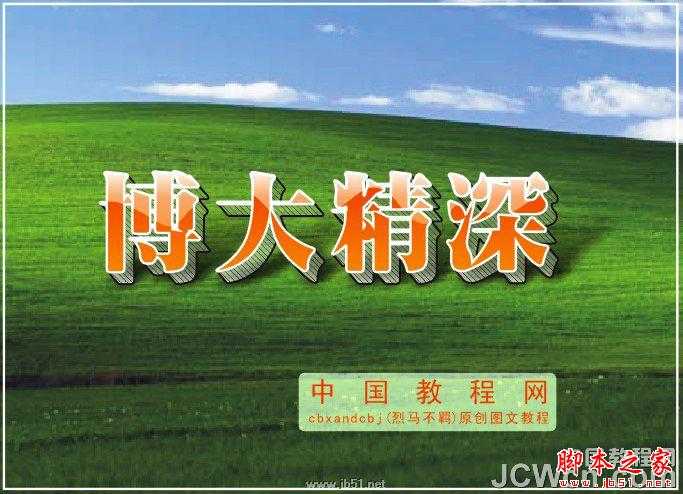
下面开始贴步骤了:
1、打上文字,调整大小与字间隔,选个合适的字体。

2、对文字进行立体化。
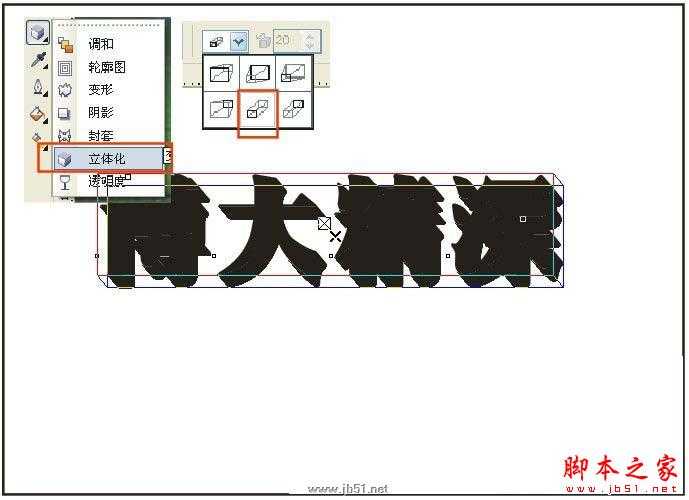
3、分解文字与立体化效果
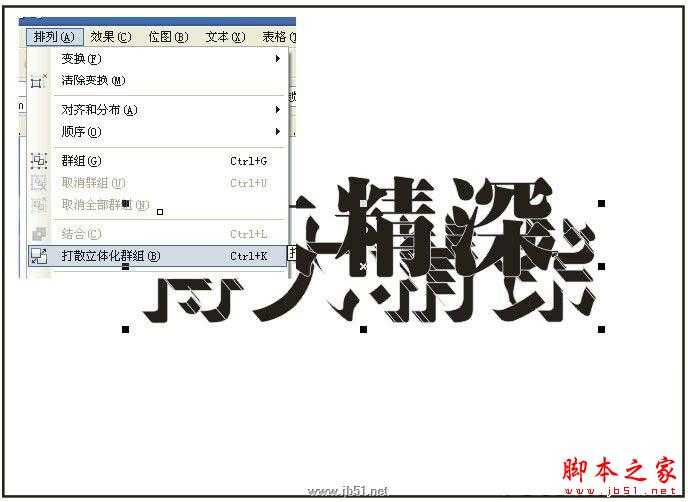
4、选中,立体部分,全部取消群组,焊接,设置一下轮廓

5、画出如果线条,方法随便,可以用调和,也可复制,画好后组合一下。

6、右键拖动刚画的线条到立体效果的位置,放开鼠标,弹出菜单中选“图框精确剪裁内部”

7、选择文字,填充渐变色,填充白色轮廓,效果,参数如图。
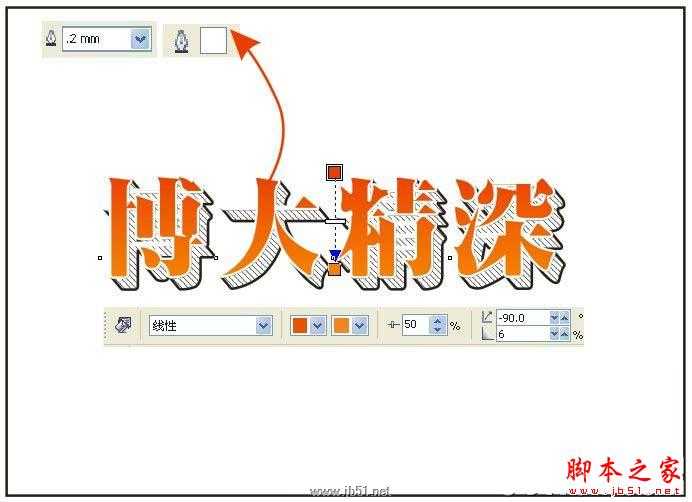
8、用贝塞尔工具画出如果封闭曲线。
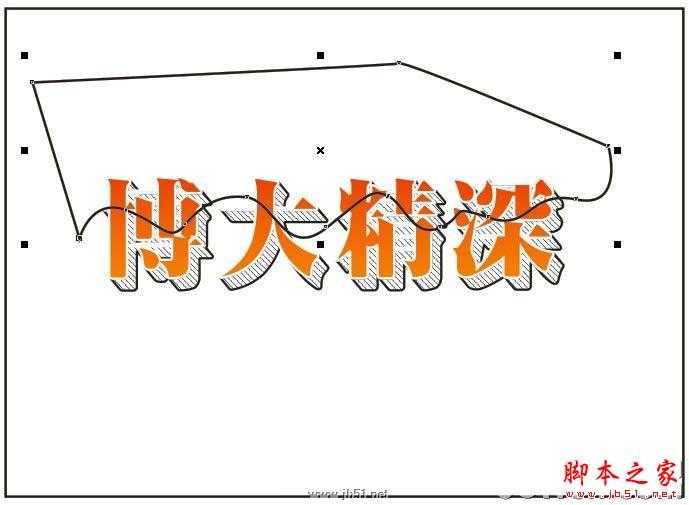
9、与文字相交。得出新的图形
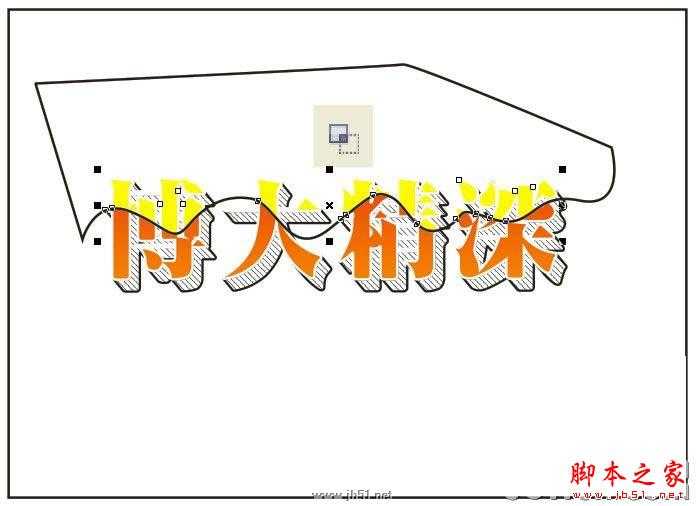
10、填色,并渐变透明,效果参数如图

11、先群组,再加上如图阴影。
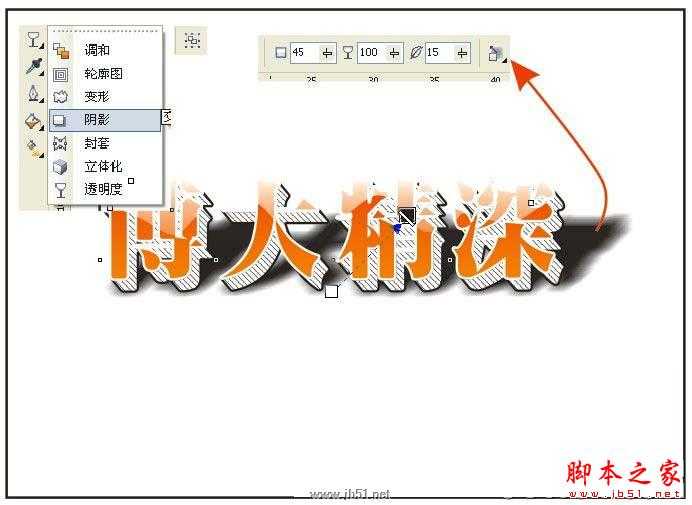
12、打散阴影,并且转成位图

13、给阴影再加个渐变透明
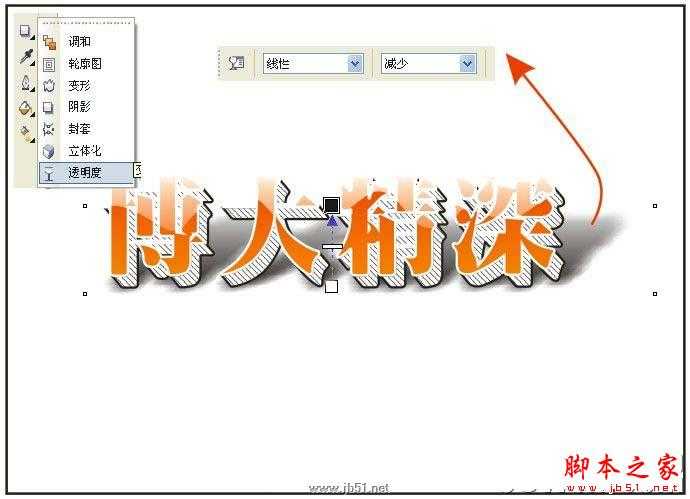
14、导入一个背景图,立体部分感觉不好。。。。。
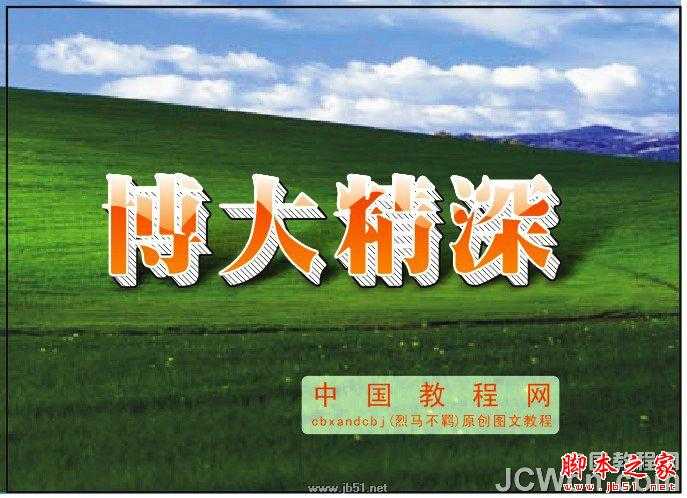
15、给立体部分也加个渐变透明。
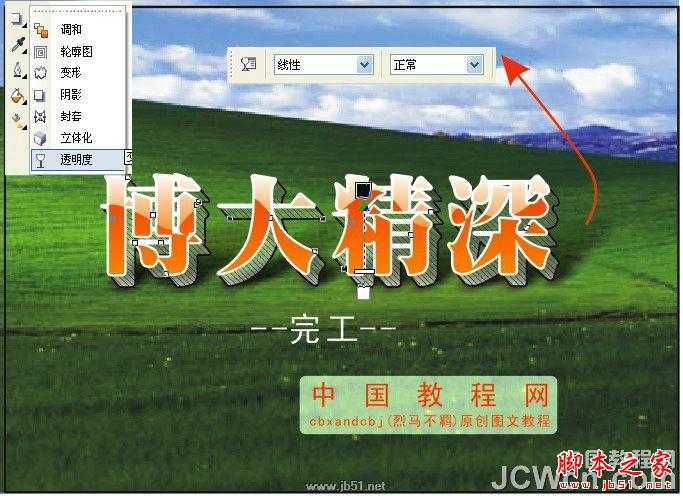
就这样了。。。。完成了。。。。
CorelDRAW(CDR)设计创建透明效果立体字特效实例教程
原文:http://www.jb51.net/CorelDraw/85983.html